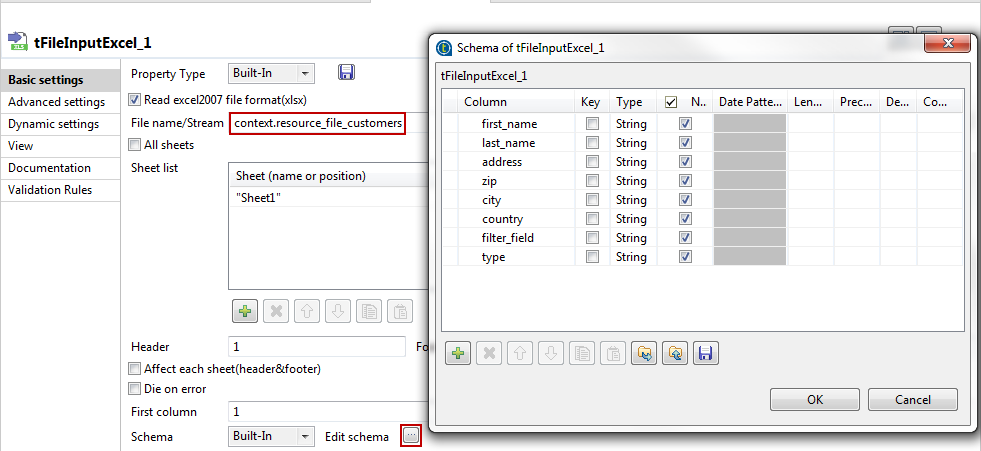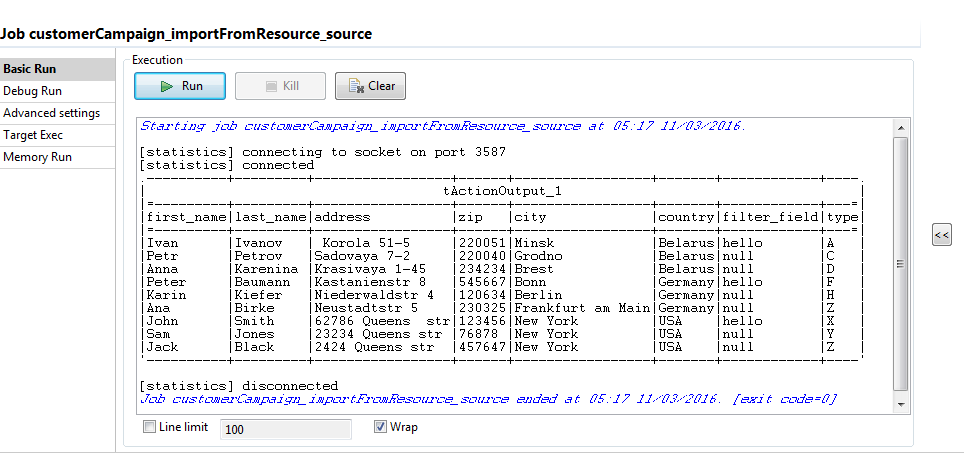Talend Studioに外部ファイルを追加
アーティファクトのコンテキストパラメーターを使用してWebユーザーがタスク実行時に外部ファイルを使用できるようにできます。
始める前に
-
Studioにアーティファクトが開き、デザインワークスペースの下の[Contexts] (コンテキスト)タブが選択されます。
このタブがStudioに表示されない場合は、とクリックし、[Contexts] (コンテキスト)を選択します
このタスクについて
手順
このページは役に立ちましたか?
このページまたはコンテンツに、タイポ、ステップの省略、技術的エラーなどの問題が見つかった場合は、お知らせください。改善に役立たせていただきます。